如何以高质量完成PDF转图片的操作?介绍七个您执行了解的点
如何以高质量完成PDF转图片的操作?在当前的数字化时代,将PDF转换为图片是一项常见的需求,无论是用于文档存档、图像编辑还是在特定平台上展示。然而,完成PDF转图片任务,这七个步骤至关重要。这些步骤从挑选合适的工具开始,一直延伸到对最终效果的细致调整。如果说您能够熟练运用这些步骤,转换出来的图片质量将显著提高。因此,在本期的内容当做,小编就来介绍七个您执行了解的点,一起来看下吧。

1、选择合适工具
PDF转图片的过程中,挑选合适的工具特别关键。市面上工具众多,比SmallPDFer这款,它的功能全面且专业,转换效果出色;还有如SmallPDF这类免费工具,它的操作简便,对一般用户非常友好。因此,需根据自身需求和预算来全面考量,挑选最合适的转换工具。偶尔进行转换,一些免费工具就足够了;但面对大量且复杂的转换任务,付费的专业工具则更为稳妥可靠。

2、检查文件完整
其次在转换之前,务必核对PDF文件的完好性。因为PDF文件有时可能受损或缺少某些内容,若不先解决这些问题就进行转换,输出的图片质量必然受到影响。打开PDF文件后,应逐页检查内容是否完整显示,文字和图片是否缺失或有乱码现象。若文件出现损坏,可尝试借助工具修复,亦或联系文件出处获取全新文件,如此一来,才能确保转换质量达标。

3、设置分辨率值
需要注意的是:图片的分辨率对转换后的显示质量有重要影响。例如:分辨率提升,图片就会更加清晰。但相应的,所需的存储空间也会增多。通常情况下,如果是用于屏幕展示,72到96dpi的分辨率就足够了;而如果是用于印刷,则建议将分辨率设置在300dpi或以上。您在具体操作时:需要在转换工具中挑选设置分辨率的功能,根据实际情况合理改动,保证图片既符合质量标准,又不会因文件过大而占用过多存储空间。
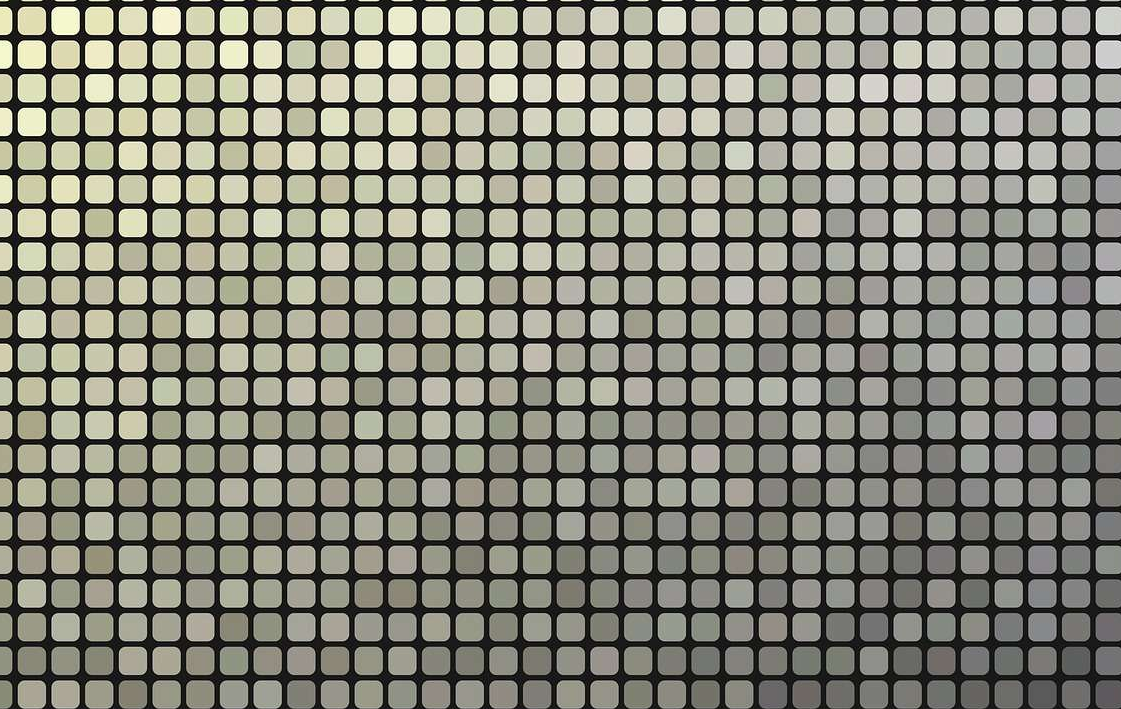
4、专业软件执行
就像第一个方法里面提到的那样,目前市面上能够执行PDF转图片的软件很多。这些软件提供了强大的转换功能,能够准确地将 PDF 页面转换为各种图片格式,如 JPEG、PNG 等。它们通常具有批量转换、设置图片分辨率和质量等选项,可满足不同的需求。然而,如果说您不确定哪一款转换的质量比较高级,可以直接试试“SmallPDFer”这款。
SmallPDFer是一款功能丰富的界面设计秉持简洁原则,操作流程也十分清晰。它支持PDF与图片格式的相互转换,或Word、Excel、PPT与 PDF之间的转换。此外,它还具备PDF阅读、压缩、合并、拆分、解密等丰富功能,能多方面满足日常办公和学习的需求。
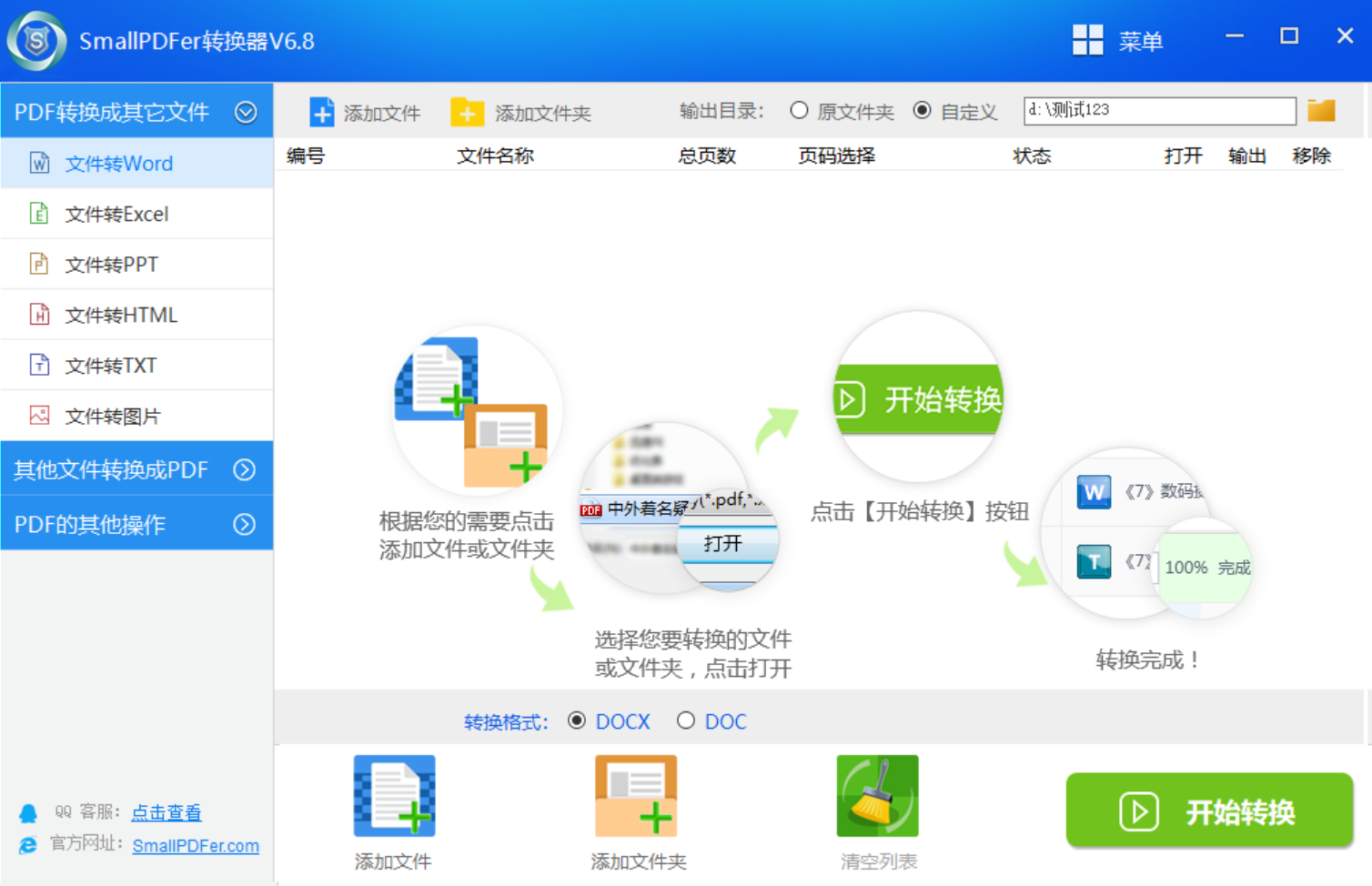
通过它,无论是个人用户还是企业团队,都能提供全方位的PDF处理解决方案。它的批量转换功能更是让人眼前一亮,能够同时处理多个PDF文件,大大提高工作效率。具体转换的方法:首先,您需要从官方渠道获取“SmallPDFer”这款软件,并找到自己所需的功能。然后,在“PDF转其它文件”下拉菜单中的“PDF转图片”功能。在设置好相关的参数后,点击“开始转换”按钮即可轻松解决问题。
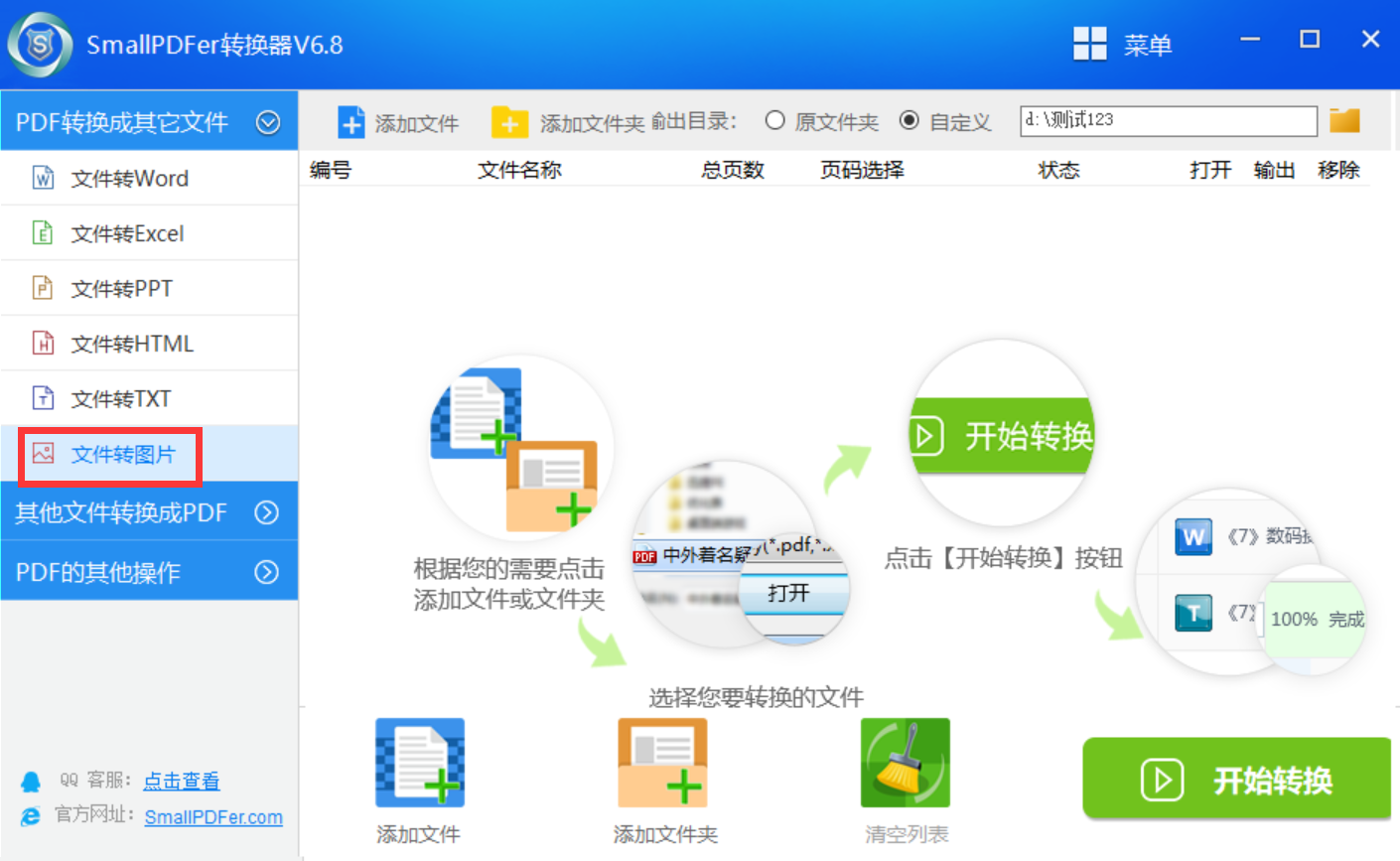
5、系统内置功能
目前,日常使用的大多数操作系统都自带了一些简单的 PDF 转换功能。例如,在 Windows 系统中,你可以使用“Microsoft Print to PDF”打印机将 PDF 文件打印为图片;另外在Mac系统中,“Preview”应用程序也可以轻松地将 PDF 转换为图片。虽然这些工具相对简单,但对于基本的转换需求已经足够。
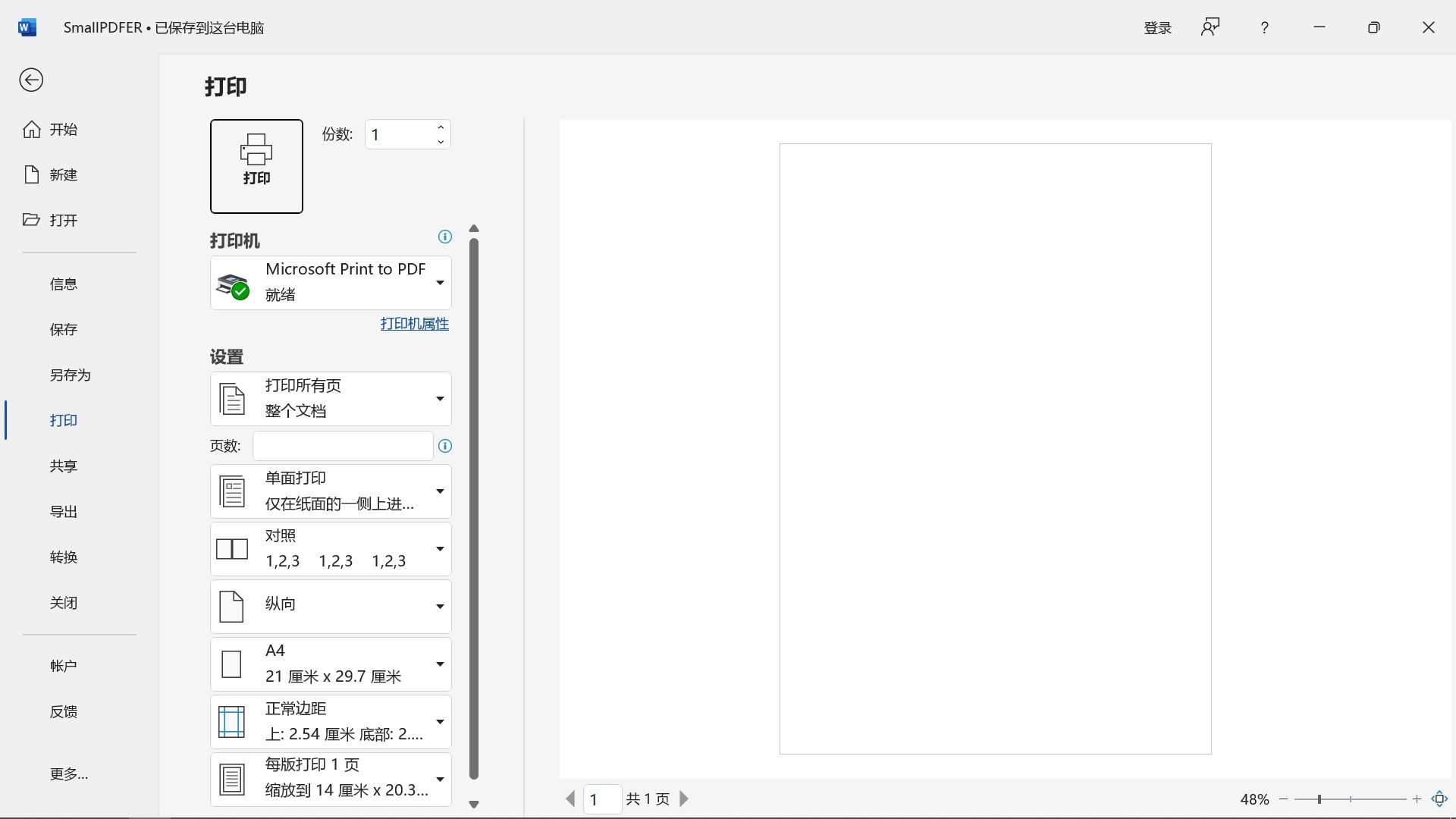
6、借助在线工具
此外,当前有许多在线平台提供 PDF 转图片的服务,例如:Smallpdf、Zamzar等。这些服务无需下载安装软件,只需将需要转换的PDF文件上传到网站,选择要转换的图片格式,然后点击转换按钮即可。当前,在线服务通常速度较快,并且支持多种文件大小和格式,但是在具体使用的时候,您需要注意数据安全和隐私问题,避免一些重要的隐私内容出现泄露。
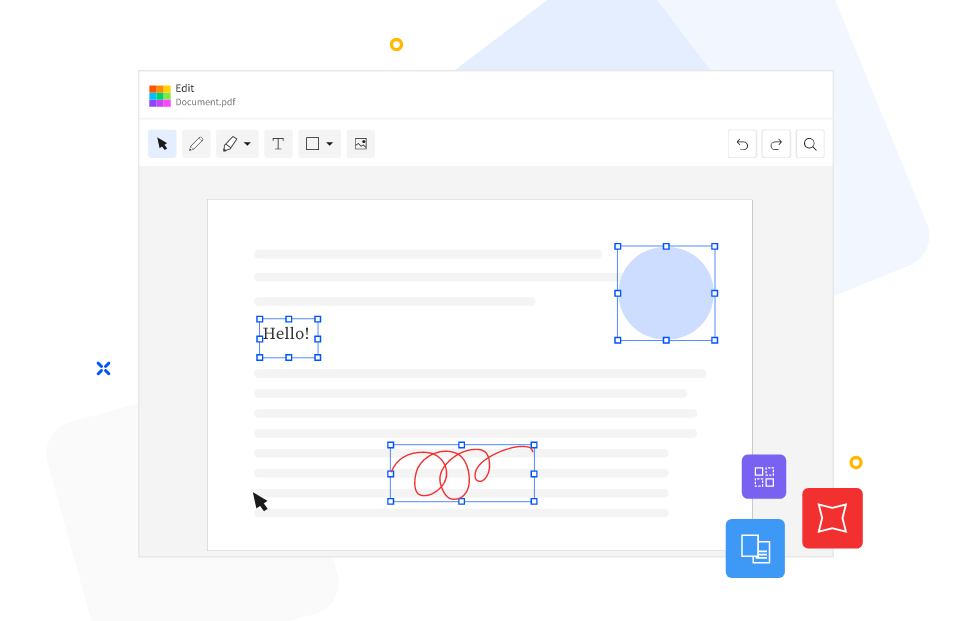
7、尝试编程命令
除了上面分享的六个方法以外,对于熟悉命令行的用户来说,使用命令行工具可以更高效地完成 PDF 转图片的任务。例如,在Linux系统中,可以使用“convert”命令结合Ghostscript库来转换PDF文件格式;另外在Windows系统中,也有一些命令行工具可供选择。然而,需要注意下:命令行工具需要一定的技术知识,但可以实现自动化和批量处理。
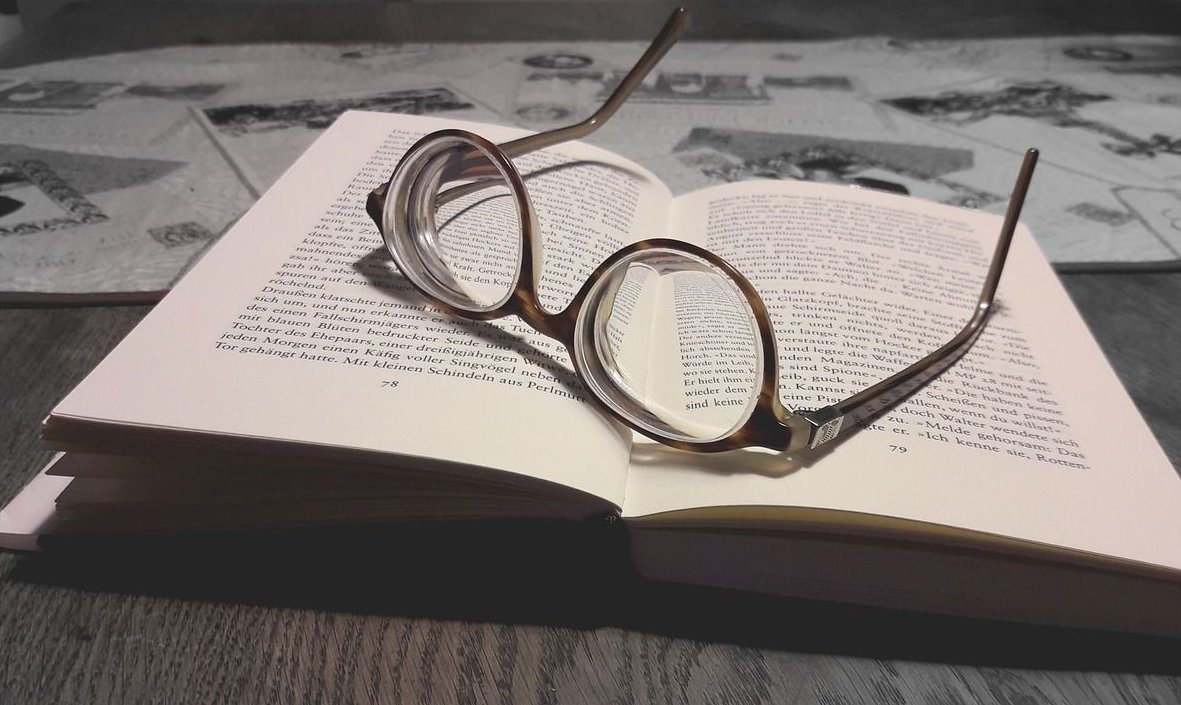
最后总结一下:根据不同的需求和使用场景,选择合适的PDF转图片方法可以帮助你高质量地完成转换任务。无论是使用专业软件、操作系统工具还是在线服务等,都要注意文件的质量、安全性和隐私保护。此外,为了避免在转换之后效果不理想,也建议您提前将原始的PDF文件备份下。温馨提示:如果您在使用SmallPDFer这款软件的时候遇到问题,请及时与我们联系,祝您PDF高质量转为图片操作成功。















